1、cmd命令启动
这种方式比较简单,但是窗口关闭后服务也就被杀死了,命令如下
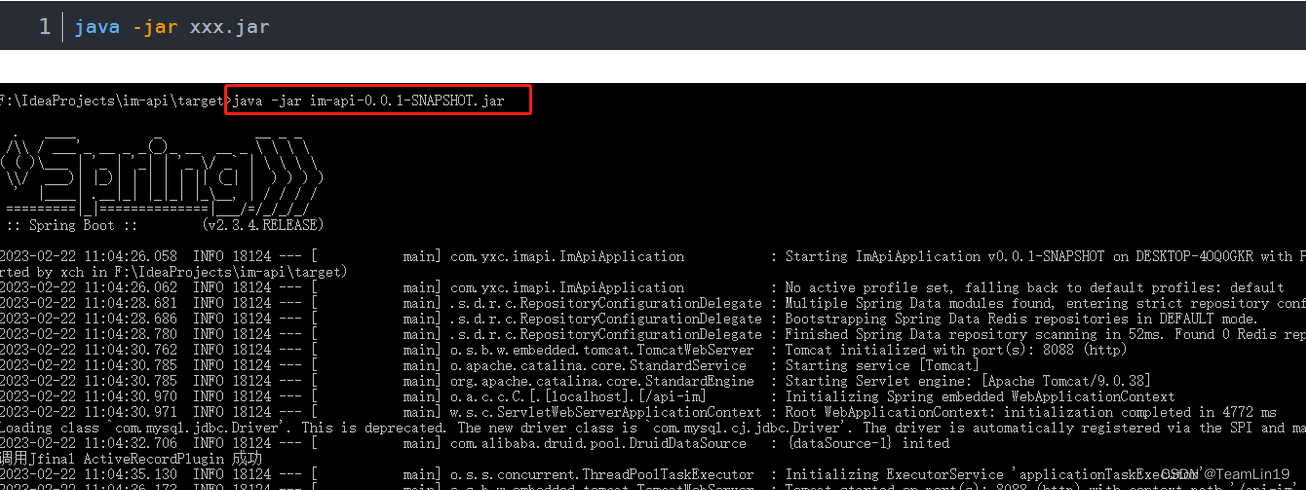
2、bat脚本启动
新建一个bat脚本,内容如下:

其中F:\IdeaProjects\im-api\target\im-api-0.0.1-SNAPSHOT.jar是我jar包的绝对路径,imApiLog.log将日志存储到该文件。右键该bat文件以管理员方式运行即可。
2.2 关闭服务
根据项目的端口号,查看端口进程,然后杀死进程即可
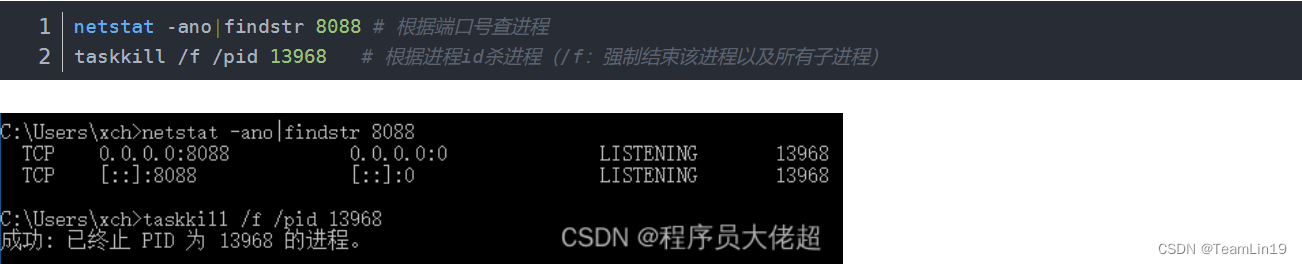
以上两种方式都有点不太利于后期维护。
3、使用WinSW
地址:https://github.com/winsw/winsw/releases,我这里选择v2.12.0版本。下载WinSW-x64.exe(根据自己的系统版本选择)和sample-minimal.xml,如下
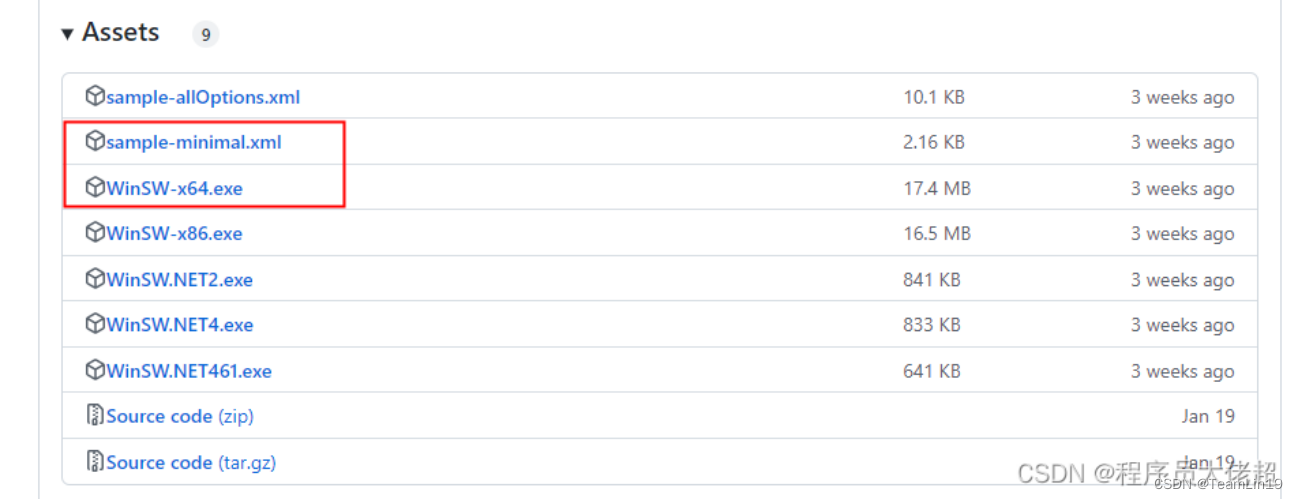
sample-minimal.xml 是一个最小配置的示例,sample-allOptions.xml 是一个全部可配置参数的示例。
3.1 重命名
为了方便,首先将exe和xml文件放到和jar包一个目录,并根据自己需要进行重命名,如下

3.2 xml配置
<service>
<!-- 服务唯一ID -->
<id>imApiId</id>
<!-- 服务名称-->
<name>imApiService</name>
<!-- 服务描述-->
<description>this is im api,author:chaodev</description>
<executable>java</executable>
<arguments>-jar imApi.jar</arguments>
<!-- 开机启动 -->
<startmode>Automatic</startmode>
<!-- 日志配置 -->
<logpath>%BASE%\logs</logpath>
<logmode>rotate</logmode>
</service>
参数说明如下:
id:安装windows服务后的服务ID,必须是唯一的。
name:服务名称,也必须是唯一的。
executable:执行的命令,如启动命令java。
arguments:命令执行参数,如指定虚拟机参数,配置文件路径等。
startmode:启动模式,如开机启动Automatic。
logpath:日志路径,%BASE%代表相对路径,也就是当前目录。
3.3 安装服务
切换到exe所在目录,执行如下命令
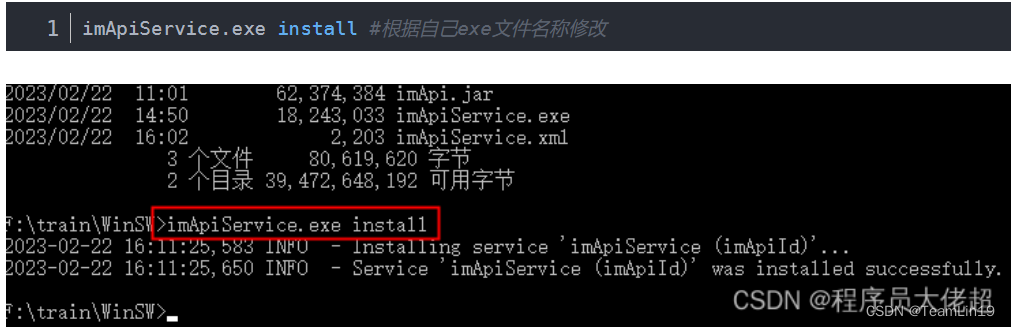
安装后即可在系统服务里找到该服务,如下
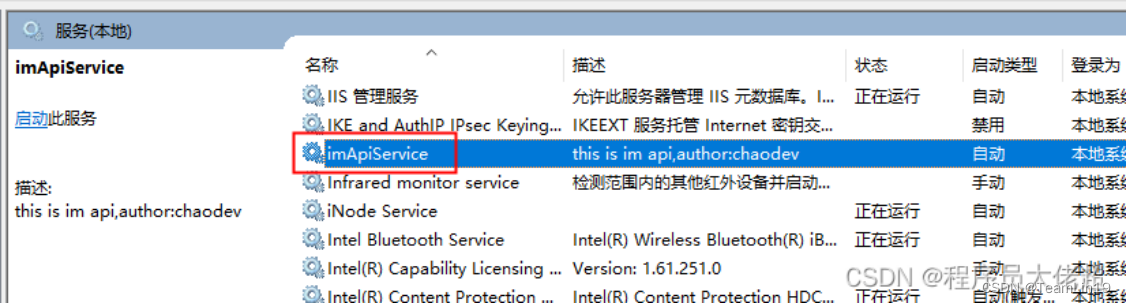
3.4 卸载服务
利用uninstall命令即可,如下
imApiService.exe uninstall
3.5 启动和停止服务
除了直接在系统服务界面手动点击控制启动停止外,还可使用如下命令
xxx.exe start #启动服务
xxx.exe stop #停止服务
xxx.exe restart #重启服务
xxx.exe status #查看状态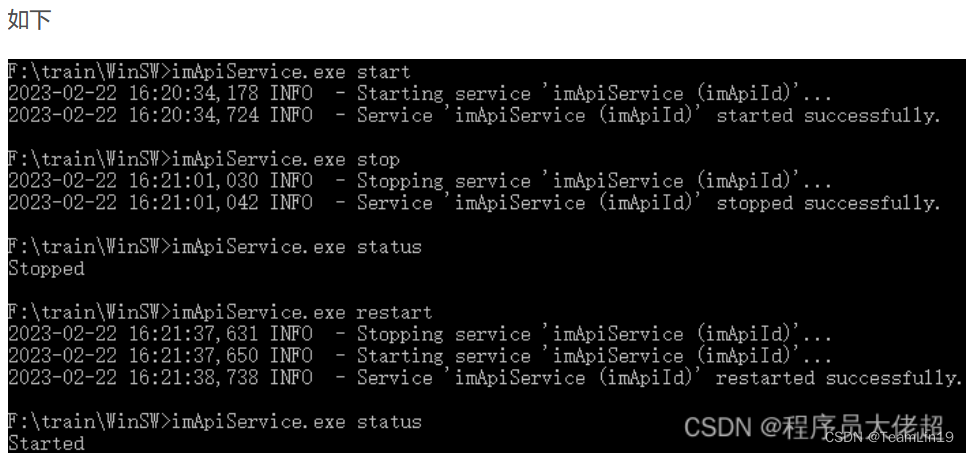




 文章介绍了三种在Windows上启动和管理Java服务的方式:通过cmd命令、创建bat脚本以及使用WinSW工具。cmd和bat脚本方式简单但不利于后期维护。WinSW提供了一种更专业的服务管理方式,包括服务ID、名称、描述、启动模式和日志配置等功能,并支持安装、卸载、启动、停止和查看服务状态。
文章介绍了三种在Windows上启动和管理Java服务的方式:通过cmd命令、创建bat脚本以及使用WinSW工具。cmd和bat脚本方式简单但不利于后期维护。WinSW提供了一种更专业的服务管理方式,包括服务ID、名称、描述、启动模式和日志配置等功能,并支持安装、卸载、启动、停止和查看服务状态。

















 1万+
1万+

 被折叠的 条评论
为什么被折叠?
被折叠的 条评论
为什么被折叠?








